Win11怎样禁止驱动自动更新 Win11禁止驱动自动更新的操作方法
更新时间:2024-03-26 15:55:00作者:mei
电脑Windows系统不定期会自动更新驱动,虽然更新驱动可以提升稳定性,经常更新影响正常使用,所以没必要太频繁。那么,怎样禁止Win11系统驱动自动更新?其实解决方法很简单,下面分享Win11禁止驱动自动更新的操作方法。
解决方法如下:
1、首先,按【Win+X】组合键,或右键点击Windows开始按钮,在弹出的列表中点击打开【运行】。
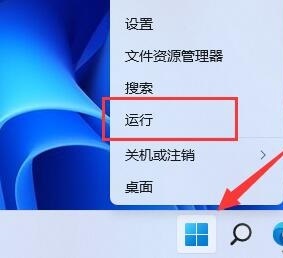
2、打开运行后,输入【gpedit.msc】命令,再按确定或回车,打开本地组策略编辑器。
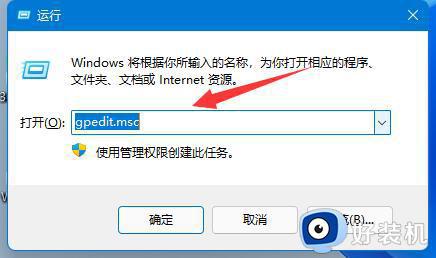
3、本地组策略编辑器窗口,依次展开到:计算机配置 - 管理模板 - Windows 组件。
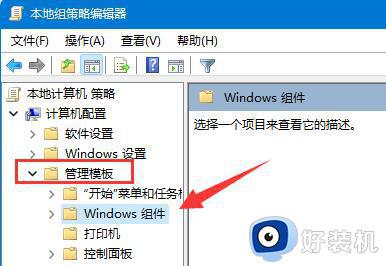
4、再继续展开Windows 更新下的管理从 Windows 更新提供的更新。
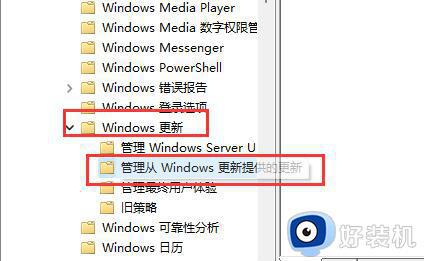
5、接着双击打开右侧Windows 更新不包括驱动程序策略。
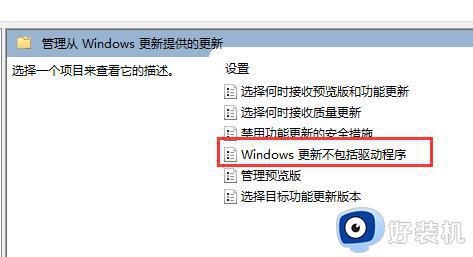
6、在“Windows更新不包括驱动程序”窗口,选择已启用并点击确定保存即可。
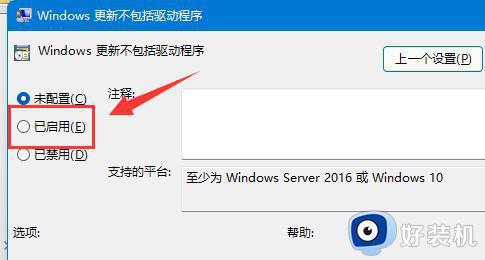
以上就是Win11禁止驱动自动更新的操作方法,如果确定打不开组策略,可以参考以上内容关闭Windows更新来禁用驱动更新。
Win11怎样禁止驱动自动更新 Win11禁止驱动自动更新的操作方法相关教程
- win11系统禁止显卡驱动更新的方法 如何禁止win11自动更新显卡驱动
- windows11怎么禁止更新 win11怎么关闭自动更新
- 怎么阻止win10更新到win11 win10禁止自动更新到win11设置方法
- win11自动安装驱动怎么关闭 win11防止自动安装驱动程序的方法
- win11版本即将过期如何解决 win11提示版本即将过期怎么处理
- windowsupdate怎么关闭 win11如何禁用windowsupdate
- win11自动安装显卡驱动怎样关闭 win11如何关闭自动更新显卡驱动
- win11关闭自启动的操作方法 win11怎么禁止软件开机启动
- windows11停止自动更新的方法 win11怎样关闭自动更新
- Win11声卡驱动更新步骤 Win11声卡驱动更新方法
- 电脑散热器声音很大怎么办win11 win11电脑风扇太吵了怎么降低噪音
- 电脑无法连接网络怎么解决win11 win11笔记本电脑连不上网络修复方法
- win11自带输入法怎么打特殊符号 win11微软输入法的特殊符号在哪里
- 电脑有必要更新win11吗 电脑怎么更新到win11系统
- win10你需要来自administrators的权限才能更改如何处理
- win11以管理员的身份运行怎么设置 win11如何以管理员身份运行
win11教程推荐
- 1 win11自动禁用输入法怎么办 win11已禁用输入法解决方法
- 2 win11自动开关机在哪里设置 win11计算机定时开关机设置方法
- 3 win11怎么隐藏输入法状态栏 win11如何隐藏输入法图标
- 4 windows11怎么改中文 windows11如何设置中文
- 5 win11重置未进行任何更改怎么办 win11重置提示未进行任何更改解决方法
- 6 win11桌面改win10风格设置方法 win11布局怎么改成win10风格
- 7 win11怎么跳过添加微软账户 win11新系统如何跳过添加账户
- 8 windows11许可证即将过期怎么激活 win11你的Windows许可证即将过期如何解决
- 9 win11怎么设置息屏不断网 win11电脑休眠如何不关掉网络
- 10 win11装安卓子系统详细教程 win11安卓子系统怎么安装
